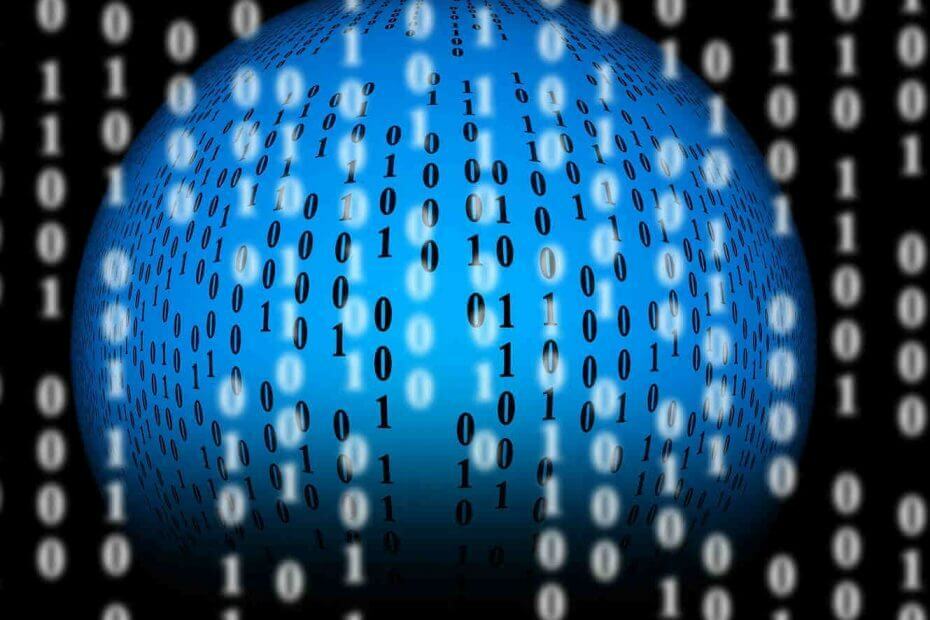ซอฟต์แวร์นี้จะซ่อมแซมข้อผิดพลาดทั่วไปของคอมพิวเตอร์ ปกป้องคุณจากการสูญหายของไฟล์ มัลแวร์ ความล้มเหลวของฮาร์ดแวร์ และปรับแต่งพีซีของคุณเพื่อประสิทธิภาพสูงสุด แก้ไขปัญหาพีซีและลบไวรัสทันทีใน 3 ขั้นตอนง่ายๆ:
- ดาวน์โหลด Restoro PC Repair Tool ที่มาพร้อมกับเทคโนโลยีที่จดสิทธิบัตร (มีสิทธิบัตร ที่นี่).
- คลิก เริ่มสแกน เพื่อค้นหาปัญหาของ Windows ที่อาจทำให้เกิดปัญหากับพีซี
- คลิก ซ่อมทั้งหมด เพื่อแก้ไขปัญหาที่ส่งผลต่อความปลอดภัยและประสิทธิภาพของคอมพิวเตอร์ของคุณ
- Restoro ถูกดาวน์โหลดโดย 0 ผู้อ่านในเดือนนี้
คุณประสบปัญหาขณะพยายามเข้าสู่ระบบของคุณ บัญชีไมโครซอฟท์? ในกรณีนั้น คุณมักจะได้รับการแจ้งเตือนต่อไปนี้: 'บัญชีอ้างอิงถูกล็อกอยู่ในขณะนี้และไม่สามารถเข้าสู่ระบบได้’.
แม้ว่าดูเหมือนว่าคุณกำลังจัดการกับปัญหาสำคัญ คุณไม่ควรตื่นตระหนกเพราะคุณสามารถแก้ไขทุกอย่างได้อย่างรวดเร็ว
ทำความเข้าใจว่าทำไมปัญหานี้จึงเกิดขึ้น
เมื่อคุณเปิดเครื่องคอมพิวเตอร์ Windows (อุปกรณ์ส่วนตัวหรือเครื่องที่ทำงานของคุณ) ระบบจะขอให้คุณ are ใส่รหัสผ่านของคุณเอง เพื่อเสร็จสิ้นกระบวนการลงชื่อเข้าใช้ หากคุณลืมข้อมูลประจำตัวของคุณ คุณจะได้รับข้อความต่อไปนี้ก่อน: 'รหัสผ่านไม่ถูกต้อง ลองอีกครั้ง.'.
โดยปกติ คุณควรจะสามารถลองและลองกระบวนการเข้าสู่ระบบอีกครั้งได้ไม่จำกัดเวลา แต่ถ้ามีการตั้งค่า Account Lockout Policy หลังจากใส่รหัสผ่านผิดหลายครั้ง (ขึ้นอยู่กับแต่ละเกณฑ์ที่กำหนดไว้ในตอนแรก) คุณจะไม่มีตัวเลือกในการพิมพ์ของคุณ. อีกต่อไป ข้อมูลประจำตัว
คุณจะสังเกตเห็นข้อความแจ้งว่า 'บัญชีที่อ้างอิงถูกล็อกอยู่ในขณะนี้และอาจไม่สามารถเข้าสู่ระบบได้'
ดังที่ได้กล่าวมาแล้ว คุณไม่ควรสิ้นหวัง สถานการณ์อันไม่พึงประสงค์นี้สามารถแก้ไขได้ง่าย แต่ถ้าคุณจำรหัสผ่านได้ในขณะเดียวกัน
มิฉะนั้น ฉันเกรงว่าคุณจะต้องรีเซ็ตบัญชีของคุณ อย่างไรก็ตาม นี่คือวิธีที่คุณยังสามารถเข้าสู่ระบบคอมพิวเตอร์ Windows 10 ของคุณได้:
วิธีแก้ไขปัญหาบัญชีถูกล็อค
รอ 30 นาที
สิ่งแรกที่ต้องทำคือมีความอดทน หากมีการกำหนดค่านโยบายเกณฑ์การปิดบัญชี คุณจะต้องรอ 30 นาที (นั่นคือเวลาเริ่มต้นที่กำหนดโดยระบบ Windows) ก่อนที่คุณจะสามารถลงชื่อเข้าใช้ซ้ำได้ กระบวนการ.
คำใบ้: เวลา 30 นาทีนี้อาจแตกต่างจากอุปกรณ์เครื่องหนึ่งไปยังอีกเครื่องหนึ่ง ขึ้นอยู่กับการกำหนดค่านโยบายเกณฑ์การปิดบัญชีตั้งแต่แรก
หลังจากรอ 30 นาที และหากคุณจำรหัสผ่านได้ คุณสามารถดำเนินการ. ต่อได้ ขั้นตอนการเข้าสู่ระบบ. หวังว่าคุณจะสามารถเข้าถึงระบบ Windows 10 ได้แล้ว จากที่นั่น คุณสามารถมั่นใจได้ว่าสถานการณ์ที่คล้ายกันในอนาคตจะไม่เกิดขึ้นอีกต่อไป
ลบเกณฑ์การปิดบัญชี
- ในคอมพิวเตอร์ของคุณ คุณต้องเข้าถึง นโยบายความปลอดภัยในพื้นที่ หน้าต่าง.
- ในการทำเช่นนั้น ก่อนอื่นให้เปิด วิ่ง กล่อง – กด ชนะ+รับ แป้นคีย์บอร์ด
- ในกล่อง Run ให้ป้อน secpol.msc และกด Enter
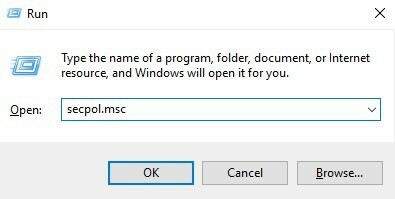
- จากหน้าต่างนโยบายความปลอดภัยท้องถิ่น ให้คลิกที่ ตั้งค่าความปลอดภัย - อยู่ในแผงด้านซ้าย
- จากนั้น จากเมนูย่อยที่จะแสดง ให้นำทางไปยัง นโยบายบัญชี – > นโยบายการปิดบัญชี.
- จากแผงหลักของหน้าต่างนี้ ให้ดับเบิลคลิกที่ นโยบายเกณฑ์การปิดบัญชี.
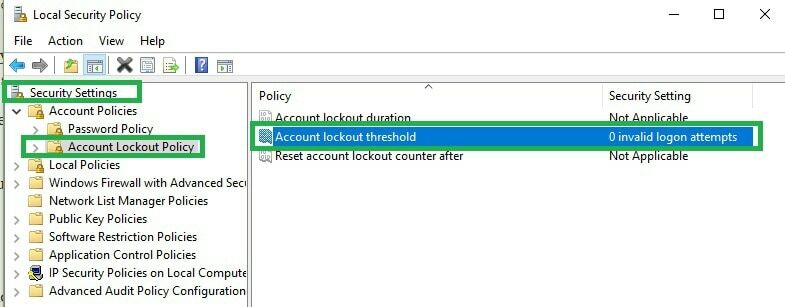
- หน้าต่างคุณสมบัติเกณฑ์การปิดบัญชีจะปรากฏขึ้น
- เลือก การตั้งค่าความปลอดภัยในพื้นที่ แท็บและภายใต้บัญชีจะไม่ล็อคเข้า ‘0’.
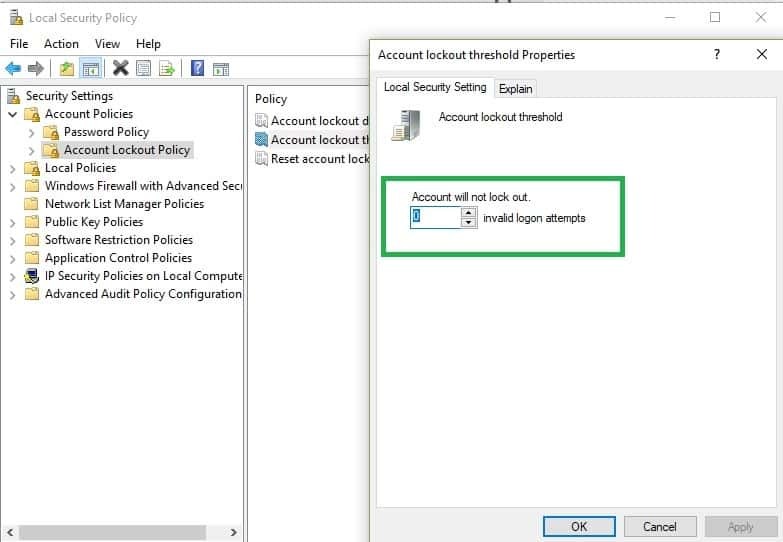
- คลิกตกลงแล้วนำไปใช้
- คุณสามารถรีบูตระบบ Windows 10 ของคุณได้ในที่สุด
ตอนนี้คุณสามารถตรวจสอบได้ว่าทุกอย่างได้รับการแก้ไขโดยป้อนรหัสผ่านผิดหลายครั้งหรือไม่ หากคุณไม่ได้รับข้อความ 'บัญชีที่อ้างอิงถูกล็อกอยู่ในขณะนี้และอาจไม่สามารถเข้าสู่ระบบได้' แสดงว่าคุณแก้ไขปัญหาด้านความปลอดภัยนี้สำเร็จแล้ว
จำไว้ว่าหากคุณจำรหัสผ่านไม่ได้ คุณต้องรีเซ็ตรหัสผ่านด้วยตนเอง ในการทำเช่นนั้น คุณต้องเลือก 'ลืมรหัสผ่าน' จากหน้าต่างลงชื่อเข้าใช้และปฏิบัติตามคำแนะนำบนหน้าจอเพิ่มเติม - โปรดทราบว่า แท่ง USB จะต้องอยู่ในกระบวนการ
เมื่อพูดถึงรหัสผ่าน คุณต้องการจัดการรหัสผ่านที่คุณใช้บนคอมพิวเตอร์ได้ดีขึ้น เช็คเอาท์ คู่มือนี้ เกี่ยวกับตัวจัดการรหัสผ่านที่ดีที่สุดสำหรับ Windows 10
เรื่องราวที่เกี่ยวข้องเพื่อตรวจสอบ:
- “เราพบข้อผิดพลาด โปรดลองลงชื่อเข้าใช้อีกครั้งในภายหลัง” ข้อผิดพลาดกับ Windows 10 Store [แก้ไข]
- แก้ไข: Google Drive แจ้งว่าคุณไม่ได้ลงชื่อเข้าใช้
- แก้ไข: ปัญหาการลงชื่อเข้าใช้ Skype อัตโนมัติใน Windows 10
 ยังคงมีปัญหา?แก้ไขด้วยเครื่องมือนี้:
ยังคงมีปัญหา?แก้ไขด้วยเครื่องมือนี้:
- ดาวน์โหลดเครื่องมือซ่อมแซมพีซีนี้ ได้รับการจัดอันดับยอดเยี่ยมใน TrustPilot.com (การดาวน์โหลดเริ่มต้นในหน้านี้)
- คลิก เริ่มสแกน เพื่อค้นหาปัญหาของ Windows ที่อาจทำให้เกิดปัญหากับพีซี
- คลิก ซ่อมทั้งหมด เพื่อแก้ไขปัญหาเกี่ยวกับเทคโนโลยีที่จดสิทธิบัตร (ส่วนลดพิเศษสำหรับผู้อ่านของเรา)
Restoro ถูกดาวน์โหลดโดย 0 ผู้อ่านในเดือนนี้